在当今的信息化时代,云主机已经成为许多企业和开发者进行数据存储和处理的重要工具,有时候我们可能需要将本地磁盘挂载到云主机上,以便更好地利用云主机的计算能力和存储空间,下面将详细介绍如何在云主机上挂载本地磁盘:
准备工作
1、确保云主机和本地机器的网络连接正常:这是进行远程操作的基础。
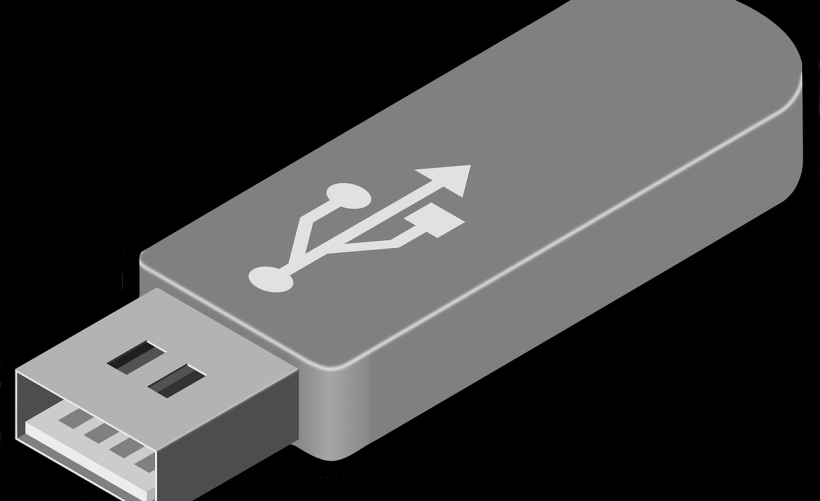
2、准备一个有公网IP的云主机:可以通过Xshell或SecureCRT等终端模拟软件登录。
3、了解云主机的操作系统类型:不同的操作系统可能有不同的挂载命令和步骤。
查看系统中的磁盘信息
1、使用fdisk l命令:查看系统中的磁盘信息,确定是否需要分区。
2、示例输出:
Disk /dev/sda: 8589 MB, 8589934592 bytes, 171777216 sectors Units = sectors of 1 * 512 = 512 bytes Device Boot Start End Blocks Id System /dev/sda1 1 1044 8384192+ 83 Linux
注意此处1044,若显示小于1044,表示磁盘尚有分区未划分。
对磁盘进行分区操作
1、使用fdisk /dev/sdb命令:进入磁盘分区界面。
2、创建新分区:输入n选择新分区,然后根据提示设置分区大小。
3、保存并退出:输入w保存配置信息。
格式化分区
1、使用mkfs.ext3或mkfs.xfs等命令:将分区格式化为所需的文件系统格式,对于ext3文件系统,可以使用mkfs.ext3 /dev/sdb1命令。

2、示例命令:
mkfs.ext3 /dev/sdb1
挂载磁盘
1、创建挂载点:使用mkdir命令创建一个目录作为挂载点,可以创建/mnt/sdb1目录。
mkdir /mnt/sdb1
2、挂载磁盘:使用mount命令将磁盘挂载到刚刚创建的挂载点上,可以将/dev/sdb1挂载到/mnt/sdb1目录下。
mount /dev/sdb1 /mnt/sdb1
3、验证挂载是否成功:使用df h命令查看挂载情况,确认磁盘已经成功挂载。
df h
卸载磁盘(可选)
如果需要卸载磁盘,可以使用umount命令,要卸载/dev/sdb1,可以使用以下命令:
umount /mnt/sdb1
修改fstab文件(可选)
如果希望磁盘在系统重启后仍然保持挂载状态,可以修改/etc/fstab文件,添加一行记录,指定磁盘的挂载点和文件系统类型。
/dev/sdb1 /mnt/sdb1 ext3 defaults 0 0
注意事项
1、权限问题:确保有足够的权限执行上述命令,如果没有,可以使用sudo提权。
2、数据备份:在进行分区和格式化操作之前,请务必备份重要数据以防丢失。
3、兼容性:不同的操作系统和云服务提供商可能有不同的挂载方法和命令,请根据实际情况进行调整。

通过以上步骤,我们可以成功地将本地磁盘挂载到云主机上,这不仅可以扩展云主机的存储空间,还可以提高数据处理的效率和灵活性,在实际操作中需要注意权限、数据备份以及兼容性等问题,建议在进行此类操作之前充分了解相关知识并进行充分的测试以确保操作的成功和数据的安全。
如果你想了解更多,请参考以下两个与本文相关的问题:
1、如何更改云主机挂载磁盘的大小?
答:要更改云主机挂载磁盘的大小,通常需要在云服务提供商的控制台中调整磁盘配置,然后在云主机上重新分区和格式化磁盘,具体步骤可能因不同的云服务提供商而异,请参考其官方文档进行操作。
2、云主机挂载磁盘后无法访问怎么办?
答:如果云主机挂载磁盘后无法访问,可能是由于权限设置、网络配置或磁盘状态等问题导致的,首先检查挂载点和文件系统的权限设置是否正确;其次检查网络连接是否正常;最后查看磁盘状态和日志文件以获取更多错误信息,如果问题仍然存在,请联系云服务提供商的技术支持以获取帮助。
以上内容就是解答有关“云主机挂载本地磁盘的方法是什么”的详细内容了,我相信这篇文章可以为您解决一些疑惑,有任何问题欢迎留言反馈,谢谢阅读。














